
So erfahren Sie die MAC -Adresse des Computers: 6 einfache Wege
In diesem Artikel lernen Sie Möglichkeiten, die MAC -Adresse Ihres Geräts zu bestimmen.
Navigation
- Welche Methoden zur Bestimmung der MAC -Adresse auf dem Gerät gibt es?
- Methode 1. Zeigen Sie eine eindeutige MAC -Adresse über die Befehlszeile an
- Methode 2. Zeigen Sie eine eindeutige MAC -Adresse über die Befehlszeile an, die Methode anders als die erste
- Methode 3. Auf der Endseite der Verpackung vom Laptop oder auf der Rückseite des Prozessors
- Methode 4. Über die Registerkarte "auf dem System"
- Methode 5. über die Registerkarte "auf dem System"
- Methode 6. durch die Eigenschaften der Verbindung
- Video: Wie kann ich die MAC -Adresse des Computers herausfinden?
Wie Sie wissen, erfordert das Erstellen eines separaten Netzwerks, um zwei Computer mit einem Zugriffspunkt zu verbinden, Informationen zu den MAC -Adressen der angeschlossenen Geräte.

Es ist nichts wertDass die MAC-Adresse eine sehr wichtige und notwendige Information beim Erstellen eines privaten Wi-Fi-Zugriffspunkts ist. Daher ist der Zugriff auf ein solches Netzwerk nur für bestimmte Geräte erfolgt, deren MAC -Adresse der Liste der erlaubten hinzugefügt wird.
Viele werden fragen, wie lautet die MAC -Adresse?
Wir können Ihnen leicht eine klare und korrekte Definition dieses Begriffs geben.
MAC -Adresse ist eine eindeutige Adresse Ihres Computers, die in der Phase der Herstellung und Installation des Netzwerkgeräts auf Ihrem Gerät angegeben ist, ist mit anderen Worten genäht.
Übrigens, selbst bei Routern, Routern, Wi-Fi-Repitoren und Netzwerkkarten gibt es eine MAC-Adresse, die einzige Frage ist, aber wie man sie bestimmen und herausfindet?
Daher wird die Frage nach dem heutigen Artikel genau auftreten, wie Sie die MAC -Adresse Ihres Geräts definieren und herausfinden können.
Welche Methoden zur Bestimmung der MAC -Adresse auf dem Gerät gibt es?
- Sehen Sie sich eine eindeutige MAC -Adresse über die Befehlszeile an
- Sehen Sie sich eine eindeutige MAC -Adresse über eine Befehlszeile an, eine andere Methode als die erste
- Auf der Rückseite des Laptops oder auf der Rückseite des Prozessors.
- Durch die Registerkarte "Auf dem System"
- Durch die Eigenschaften der Verbindung
Methode 1. Zeigen Sie eine eindeutige MAC -Adresse über die Befehlszeile an
Diese Methode ist also sehr bequem, um Menschen zu verstehen, die nicht der erste in der Kommandozeile arbeiteten.
Um Ihre MAC -Adresse herauszufinden, müssen Sie unsere Anweisungen befolgen:
- Klicken Sie zunächst auf "Start"und dann auf den Punkt "Ausführen"oder es kann einfacher gemacht werden, indem sie eine Kombination von Schlüssel verwenden Win + r
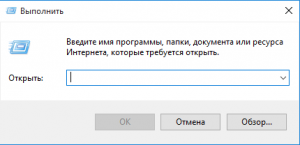
- Jetzt im Feld zum Füllen müssen Sie den Befehl eingeben "CMD" (ohne Zitate)dann drücken Eingeben
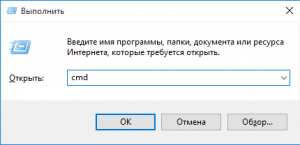
- Danach sehen Sie eine schwarze Konsole, die in Form eines Programms beginnt
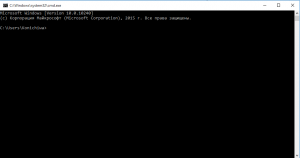
- Nun, jetzt müssen Sie den Befehl eingeben "Ipconfig /All" (ohne Anführungszeichen), dann drücken Eingeben
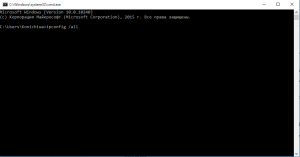
- Jetzt können Sie also viele Bedeutungen, unverständliche Namen und so weiter sehen, aber Sie müssen nur auf den Absatz achten "Physischer Adres"rechts, auf das die MAC -Adresse Ihres Geräts geschrieben wird
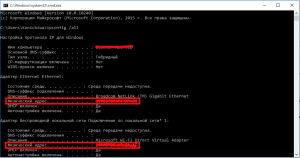
Methode 2. Zeigen Sie eine eindeutige MAC -Adresse über die Befehlszeile an, die Methode anders als die erste
Diese Methode ist eine profitable, wenn die erste Methode Ihnen bei der Offenlegung von Informationen über Ihr Gerät nicht geholfen hat.
- Um die MAC -Adresse herauszufinden, müssen Sie den Befehl eingeben getMac /v /fo -Liste in derselben Befehlszeile und dann drücken Sie dann Eingeben
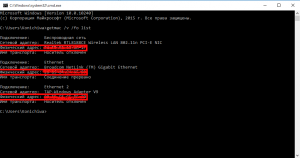
- Wenn Sie eine bestimmte MAC -Adresse Ihres Geräts benötigen, müssen Sie sie sich in der ersten Spalte ansehen
Methode 3. Auf der Endseite der Verpackung vom Laptop oder auf der Rückseite des Prozessors
Diese Methode ist geeignet, wenn Sie die Box nicht vom Laptop weggeworfen haben, da sie selbst bei der Herstellung eines Geräts immer die MAC -Adresse bezeichnen.

Methode 4. Über die Registerkarte "auf dem System"
Diese Methode ist sowohl für Anfänger als auch für das Verständnis von Menschen unterschiedlich, da sie keine besonderen Anstrengungen und Kenntnisse erfordert.
Um die MAC -Adresse herauszufinden, müssen Sie den Anweisungen befolgen:
- Zuallererst müssen Sie zu gehen "Start"und klicken Sie dann auf das Element "Schalttafel".
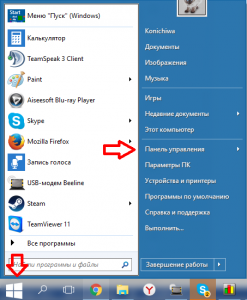
- IN "Management Panels" Sie müssen die Registerkarte finden und gehen "Das Zentrum für die Kontrolle von Netzwerken und allgemeinem Zugriff."
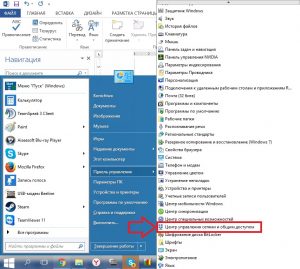
- Danach können Sie feststellen, dass links 3 Spalten vorhanden sind, sodass Sie auf klicken müssen "Adapter Einstellungen ändern".
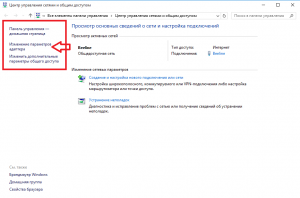
- Jetzt werden alle Netzwerkadapter, die auf diesem Computer installiert sind Ethernet.
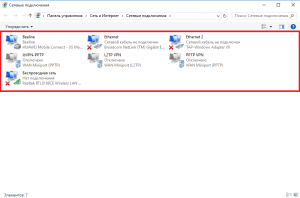
- Der nächste Schritt, den Sie auf die Schaltfläche klicken müssen "Intelligenz"danach erscheint die gleiche MAC -Adresse vor Ihnen.

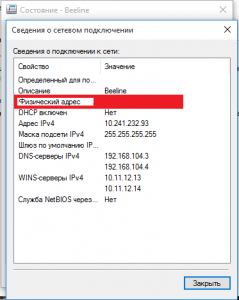
Methode 5. Über die Registerkarte "Auf dem System"
Eine sehr einfache und bequeme Möglichkeit, die MAC -Adresse Ihres Geräts anzuzeigen, die sogar für einen „Wasserkocher“ geeignet ist.
Um die MAC -Adresse herauszufinden, müssen Sie mehrere Aktionen ausführen:
- Zunächst müssen Sie auf die Kombination von Schlüssel klicken "Win + R".
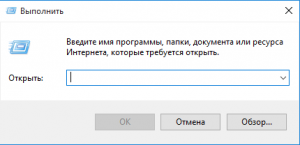
- Geben Sie danach den Befehl in das Feld ein "Msinfo32",und dann klicken Sie Eingeben.
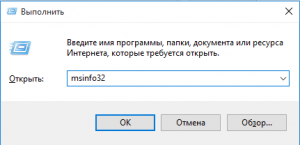
- Jetzt öffnen Sie ein Informationsfenster über Ihr Windows -Betriebssystem und zeigen Informationen zur MAC -Adresse an.
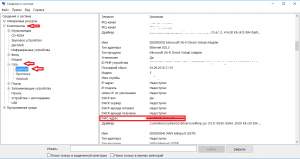
Methode 6. durch die Eigenschaften der Verbindung
Die letzte Methode, die auch sehr leicht und ziemlich primitiv in Aktion ist.
Um die MAC -Adresse herauszufinden, befolgen Sie die Anweisungen:
- Klicken "Win + R"und dann schreiben wir das Team "Ncpa.cpl."
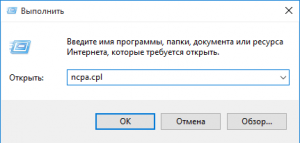
- Danach werden Sie feststellen, dass der Parameter geöffnet ist "Eigenschaft von Verbindungen."
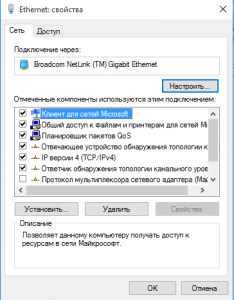
- Jetzt müssen Sie eines der Geräte auswählen, um die MAC -Adresse herauszufinden, es zu drücken und einen Mauszeiger darauf zu zeichnen.
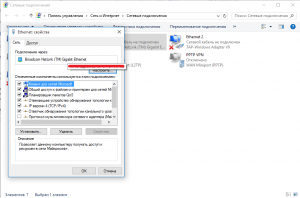
Wie Sie in der Praxis sehen, ist die Definition der MAC -Adresse nicht schwierig. Trotzdem hoffen wir, dass die von uns beschriebenen Methoden Ihnen geholfen haben.
